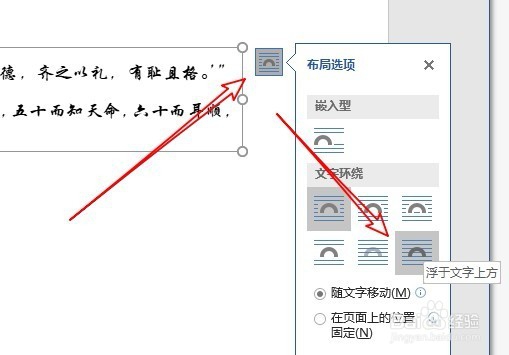1、我们在电脑上用word2016打开要编辑的文档,选中要编辑的字体后右键点击选中的文字,在弹出菜单中选择“复制”菜单项。
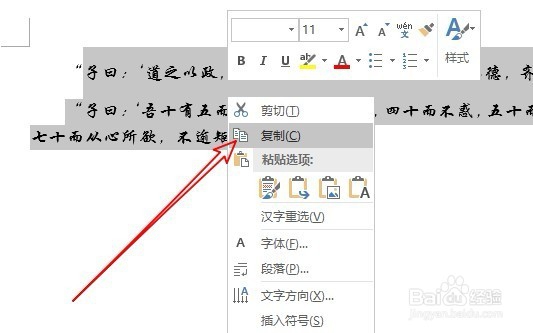
2、接着我们点击开始工具栏上的“粘贴”下拉按钮。
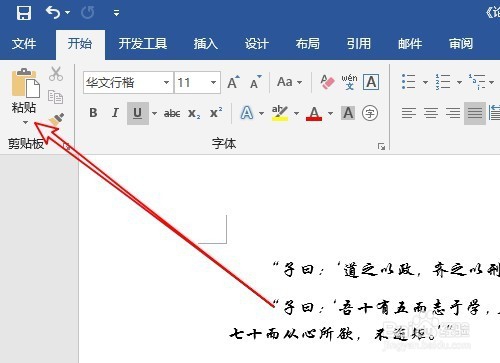
3、然后在弹出的下拉菜单中我们选择“选择性粘贴”的菜单项。
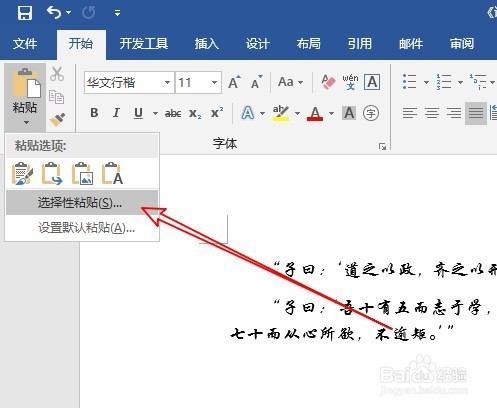
4、这时就会弹出“选择性粘贴”窗口,在窗口中选中“图片(增强型图元文件)”的菜单项,然后点击确定按钮。
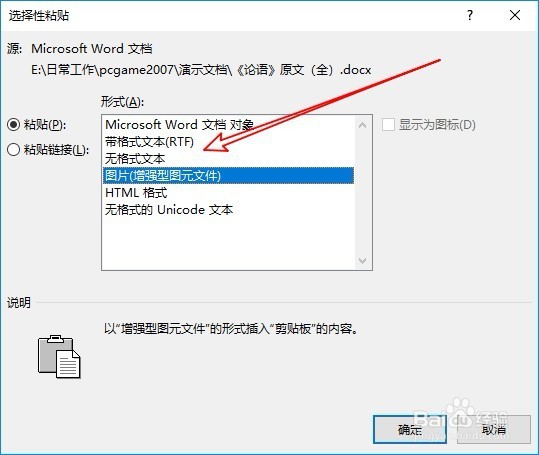
5、接下来我们在word2016文档中选中刚刚粘贴的图片

6、点击图片右侧的快捷工具,在弹出菜单中选择“浮于文字上方”图标即可。这样就可以方便的编辑文字了。
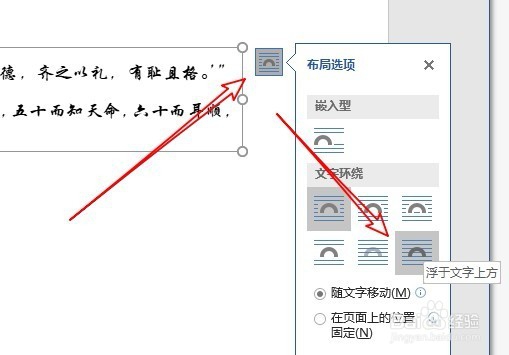
1、我们在电脑上用word2016打开要编辑的文档,选中要编辑的字体后右键点击选中的文字,在弹出菜单中选择“复制”菜单项。
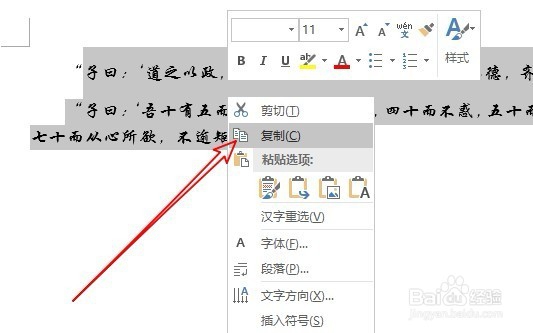
2、接着我们点击开始工具栏上的“粘贴”下拉按钮。
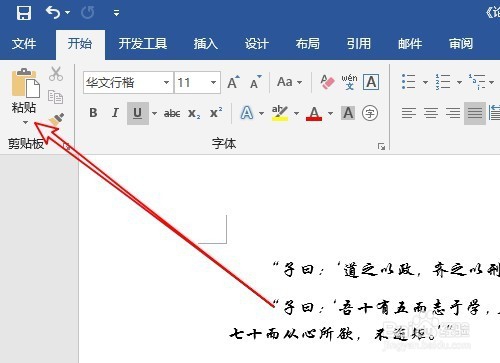
3、然后在弹出的下拉菜单中我们选择“选择性粘贴”的菜单项。
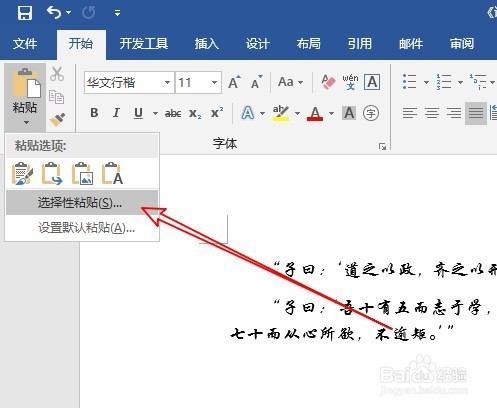
4、这时就会弹出“选择性粘贴”窗口,在窗口中选中“图片(增强型图元文件)”的菜单项,然后点击确定按钮。
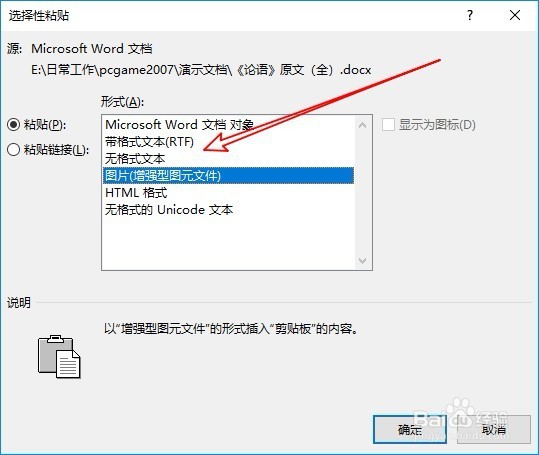
5、接下来我们在word2016文档中选中刚刚粘贴的图片

6、点击图片右侧的快捷工具,在弹出菜单中选择“浮于文字上方”图标即可。这样就可以方便的编辑文字了。